Inicio ” Microsoft Edge ” Cómo habilitar la navegación de Caret en Microsoft Edge en Windows 10
Cómo habilitar la navegación de Caret en Microsoft Edge en Windows 10
29
RECOMENDADO: Haga clic aquí para corregir errores de Windows y mejorar el rendimiento del PC
Si activa la exploración de Caret en Microsoft Edge en Windows 10, puede usar el cursor del teclado para moverse entre los contenidos de la página web. Este artículo trata sobre los pasos para habilitar la navegación caret en Microsoft Edge of Windows 10. Anteriormente hemos escrito sobre Cómo Crear Notas Web en Páginas Web en Edgewich lo que podría convenirle.
Trabajar en las páginas web a veces requiere que usted navegue dentro del tema o texto. Y se hace difícil si no se activa la función de navegación caret en su navegador. Al habilitar la navegación caret en Microsoft Edge, se utilizan las teclas del teclado para desplazarse por los contenidos. Es una alternativa al uso del ratón para navegar, seleccionar y copiar el texto. También puede ver una línea recta parpadeando dentro del contenido de la página web. A continuación, con la ayuda de las teclas de flecha puede hacer que el cursor se mueva en cualquier dirección deseada. A continuación se muestran las listas de actividades que puede realizar cuando la navegación caret está habilitada en Microsoft Edge. En el lanzamiento de Edge, su nombre era proyecto Spartan y hemos escrito sobre Cómo usar el Proyecto Spartan en Windows 10.
End key : Pone el cursor parpadeante al final de la línea
Tecla Inicio : Lleva el cursor a la letra inicial de la línea.
Page Up : Desplácese hacia arriba por la página web.
Page Down : Desplácese hacia abajo por la página web.
Mayúsculas + Flechas : Selecciona el texto de la página web.
Si usas lo mismo en la aplicación de correo, sigue a Cómo activar la exploración de Caret en Mail App Windows 10.
Cómo habilitar la exploración de carpetas en Edge en Windows 10
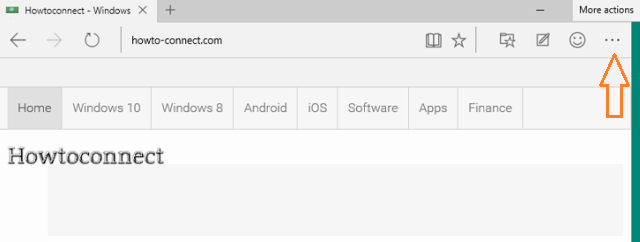
>>Haga clic Configuración .

>>Desplácese hasta el final y haga clic en Ver configuración avanzada .
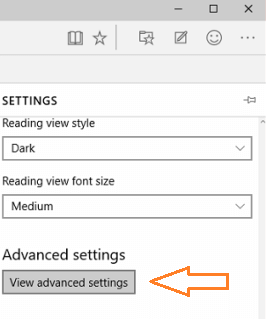
>>Ahora puede ver una opción etiquetada Siempre use caret browsing .
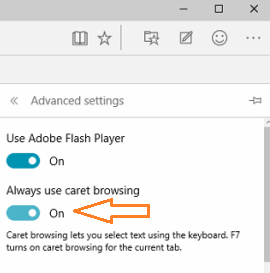
>>Ahora, puede usar la navegación de caret browsing en Edge .
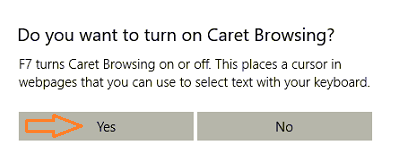
>>Haga clic Sí cuando se le pida su confirmación.
De esta manera, puede Habilitar fácilmente la navegación de Caret en Microsoft Edge en Windows 10.
RECOMENDADO: Haga clic aquí para corregir errores de Windows




